Интеграция позволяет передавать данные из Senler в EDPROBIZ и из EDPROBIZ в Senler.
Вы можете:
- Создавать и обновлять пользователей в EDPROBIZ.
- Создавать заказы в EDPROBIZ.
- Добавлять и удалять подписчиков из групп Senler.
- Добавлять, обновлять и удалять переменные подписчиков Senler.
- Добавлять и удалять подписчиков из чат-ботов Senler.
Основная информация.
Для интеграции используется API сервиса Senler, Webhook API сервиса Senler и API сервиса EDPROBIZ.
Документация API Senler доступна по адресу: https://help.senler.ru/senler/dev/api
Документация Webhook API Senler доступна по адресу: https://help.senler.ru/senler/dev/webhook-api
Документация API EDPROBIZ доступна по адресу: https://docs.edpro.io/base/dok/api/
Чтобы у нас была возможность отправлять запросы из EDPROBIZ в Senler (например, добавлять подписчика в группу Senler из процесса EDPROBIZ), нам необходимо знать VK ID подписчика и записать его в карточку пользователя в EDPROBIZ.
Для того, чтобы это сделать, нам нужно знать Email пользователя.
Поэтому нам необходимо в чат-боте Senler запросить у пользователя Email и после этого передать данные (Email и VK ID подписчика) в EDPROBIZ, используя API EDPROBIZ.
Зная Email пользователя, мы сможем обновлять его данные (например поле VK ID) в EDPROBIZ, а также создавать ему заказы в EDPROBIZ.
И уже после этого мы сможем отправлять запросы из EDPROBIZ в Senler, чтобы добавлять и удалять подписчика из групп и чат-ботов в Senler, устанавливать и удалять у него пользовательские переменные.
Шаг 1. Получение API-ключа EDPROBIZ.
В админ панели EDPROBIZ зайдите в раздел “Настройки” – “Интеграции”.
Вы увидите API-ключ. Он понадобится вам на следующих этапах настройки интеграции.
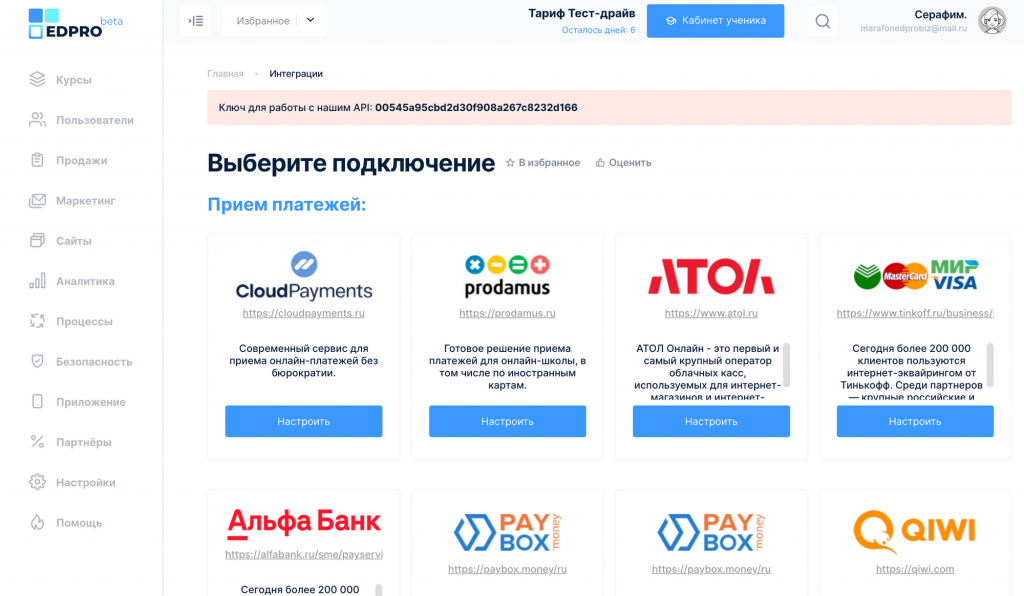
Шаг 2. Создание доп. поля пользователя в EDPROBIZ для сохранения VK ID.
Необходимо создать доп. поле пользователя в EDPROBIZ, в которое мы будем сохранять VK ID подписчика Senler.
Это необходимо, чтобы в последующем мы могли отправлять запросы из EDPROBIZ в Senler и добавлять подписчика Senler в группы подписчиков, подписывать его на чат-ботов Senler и так далее.
В админ панели EDPROBIZ зайдите в раздел “Пользователи” – “Доп. поля”.
Нажмите на кнопку “Создать новое поле” и заполните данные:
Таблица – Пользователи.
Имя атрибута – vk_id.
Название атрибута – ID пользователя ВКонтакте.
Описание атрибута – заполнять не обязательно, не влияет на настройки.
Тип атрибута – Строка.
Группа – Системная.
Шаблон атрибута – оставьте пустым.
Нажмите на кнопку “Сохранить”.
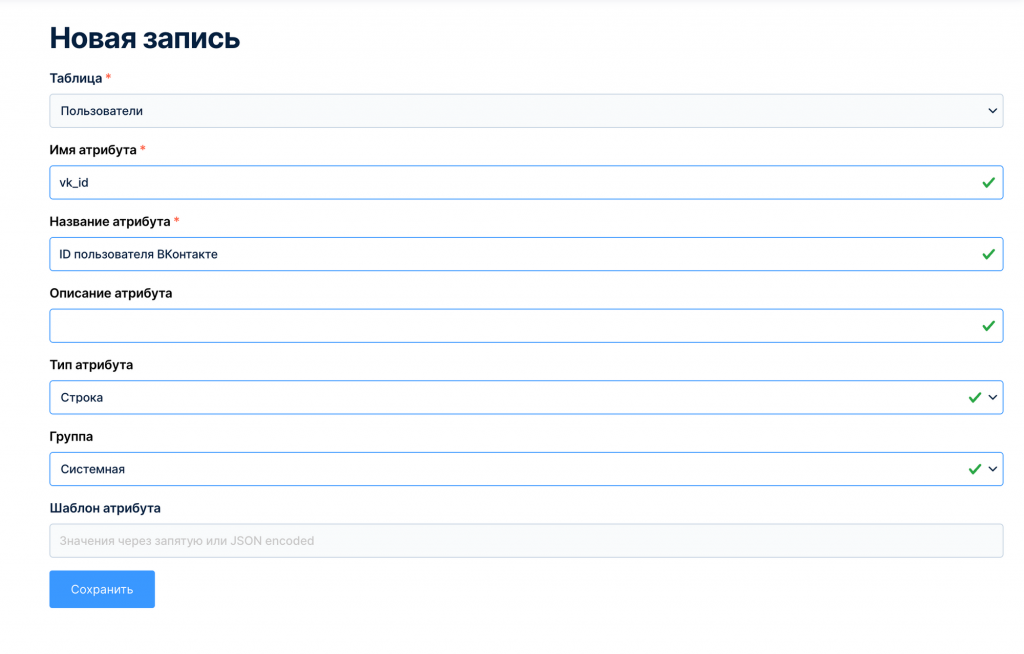
Шаг 3. Создание шаблона в Webhook API Senler для создания/обновления пользователей в EDPROBIZ.
В Senler зайдите в раздел “Настройки” > “Webhook API” и откройте вкладку “Шаблоны”. Нажмите на кнопку “+ Новый шаблон”.
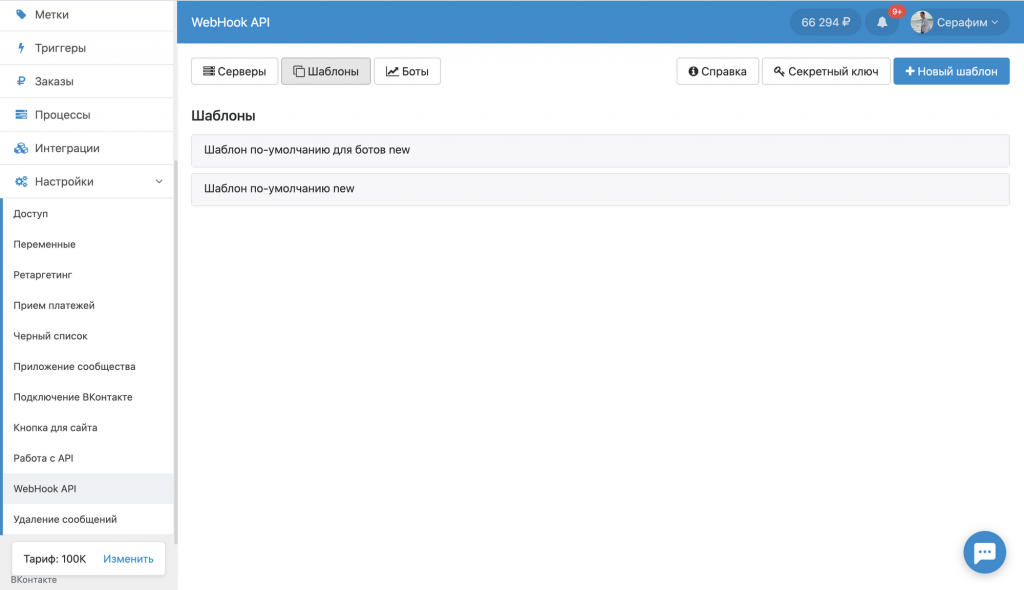
Введите название шаблона: Создание пользователя в EDPROBIZ.
Во поле “Тело запроса” нажмите “+ Добавить”, чтобы добавить параметр запроса.
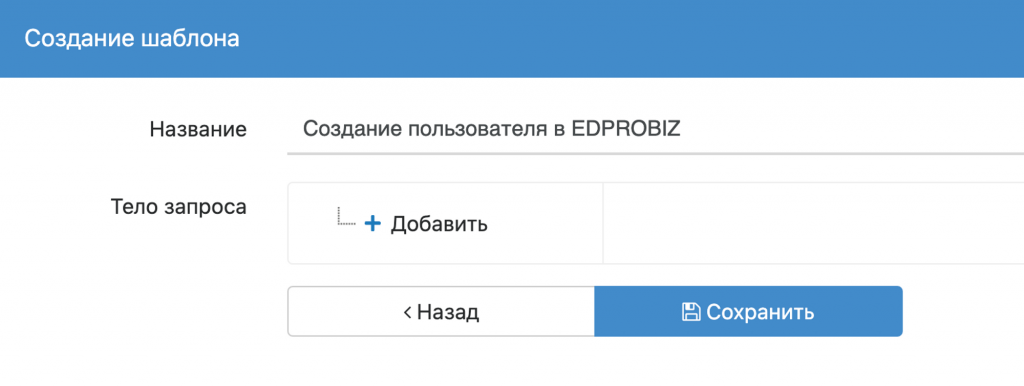
После этого заполните данные параметра. Затем снова нажмите на кнопку “+ Добавить”, чтобы добавить следующий параметр.
Смотрите описание, какие параметры нужно добавить и с какими значениями:
| Название | Тип | Имя | Значение |
|---|---|---|---|
| API-ключ EDPROBIZ | Константа | token | Ваш API-ключ EDPROBIZ |
| Email подписчика | Пользовательская переменная | ||
| Имя подписчика | Данные подписчика | firstname | Имя |
| VK ID подписчика | Данные подписчика | vk_id | Идентификатор пользователя ВКонтакте |
| Телефон подписчика | Пользовательская переменная | phonenumber | phone |
| API источник | Константа | apisource | SenlerUserUpdate |
Если у вас нет Пользовательских переменных email или phone, создайте любого чат-бота в Senler, добавьте блок “Действие” и выберите действие “Пользовательская переменная”. Нажмите “Создать новую переменную” и введите имя переменной – email и phone соответственно.
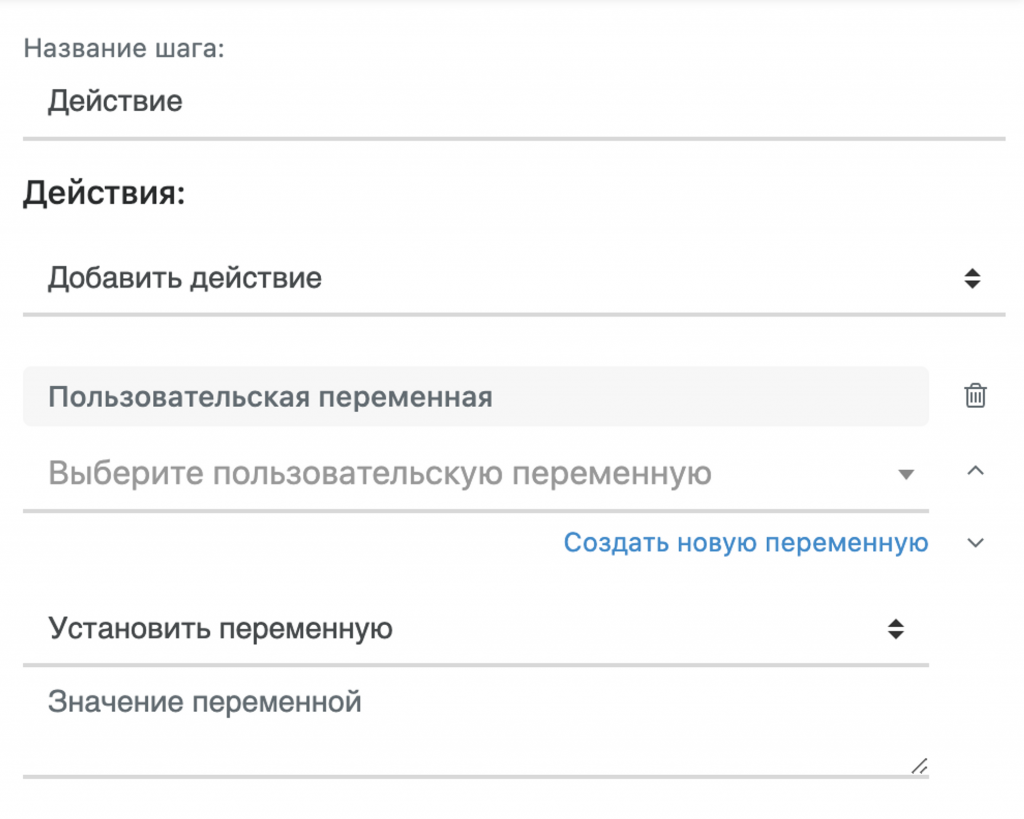
После добавления параметров нажмите на кнопку “Сохранить”.
При необходимости вы можете передавать и другие данные в карточку пользователя EDPROBIZ, например фамилию подписчика. Для этого используйте нужный тип параметра (Данные подписчика или Пользовательская переменная).
Параметр имя задавайте исходя из того, как называется соответствующая переменная в EDPROBIZ. Подробнее читайте в документации API EDPROBIZ: https://docs.edpro.io/base/dok/api/#1-1—Создание—обновление-пользователя
Шаг 4. Создание шаблона в Webhook API Senler для создания заказов в EDPROBIZ.
В Senler зайдите в раздел “Настройки” > “Webhook API” и откройте вкладку “Шаблоны”. Нажмите на кнопку “+ Новый шаблон”.
Введите название шаблона: Создание заказа в EDPROBIZ.
Во поле “Тело запроса” нажмите “+ Добавить”, чтобы добавить параметр запроса.
После этого заполните данные параметра. Затем снова нажмите на кнопку “+ Добавить”, чтобы добавить следующий параметр.
Смотрите описание, какие параметры нужно добавить и с какими значениями:
| Название | Тип | Имя | Значение |
|---|---|---|---|
| API-ключ EDPROBIZ | Константа | token | Ваш API-ключ EDPROBIZ |
| Email подписчика | Пользовательская переменная | ||
| Имя подписчика | Данные подписчика | firstname | Имя |
| Телефон подписчика | Пользовательская переменная | phonenumber | phone |
| ID позиции EDPROBIZ для создания заказа | Пользовательская переменная | positionIds | edprobiz_position |
| Партнерский код EDPROBIZ | Пользовательская переменная | fuid | fuid |
| Метка UTM-Source | Информация о событии | utmSource | utm_source |
| Метка UTM-Medium | Информация о событии | utmMedium | utm_medium |
| Метка UTM-Campaign | Информация о событии | utmCampaign | utm_campaign |
| Метка UTM-Content | Информация о событии | utmContent | utm_content |
| Метка UTM-Term | Информация о событии | utmTerm | utm_term |
| API источник | Константа | apisource | SenlerOrderCreate |
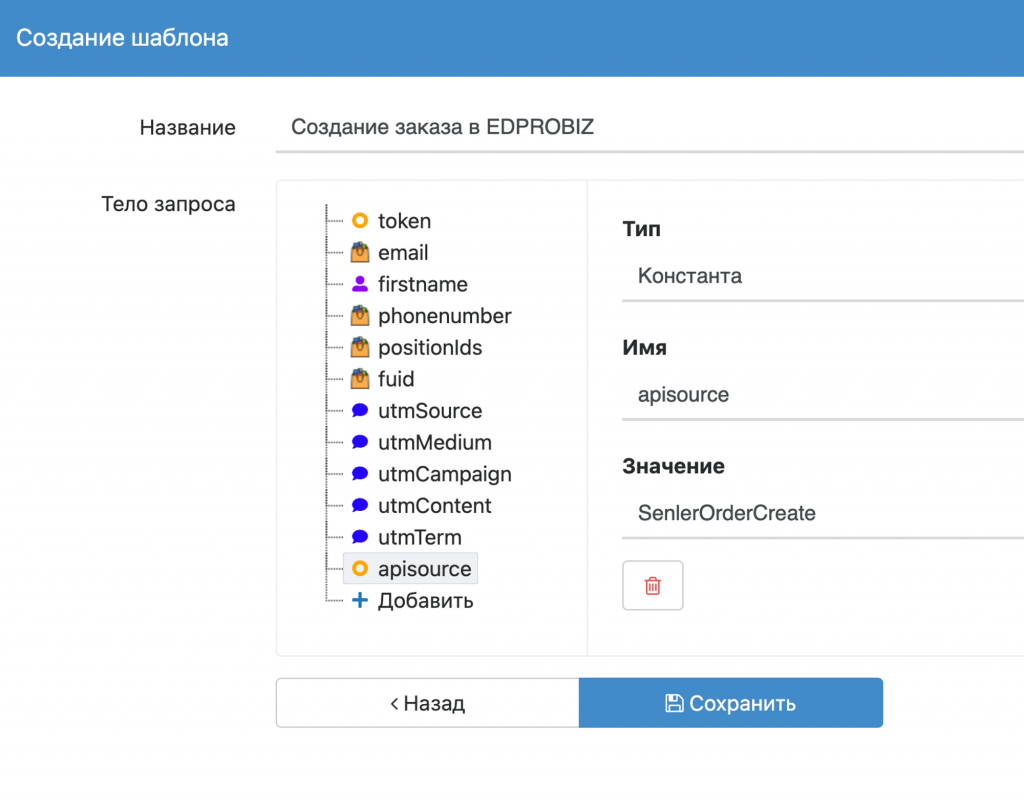
При необходимости вы можете передавать и другие данные в карточку заказа в EDPROBIZ. Для этого используйте нужный тип параметра (Данные подписчика или Пользовательская переменная).
Параметр имя задавайте исходя из того, как называется соответствующая переменная в EDPROBIZ. Подробнее читайте в документации API EDPROBIZ: https://docs.edpro.io/base/dok/api/#2-1-Создание-заказа
Шаг 5. Создание чат-бота в Senler для запроса Email и создания/обновления пользователей в EDPROBIZ + создания заказов в EDPROBIZ.
Вначале, зайдите в раздел “Группы подписчиков” в SaleBot и создайте группу с названием “Синхронизирован с EDPROBIZ”.
Поставьте галочку “Скрытая группа” и нажмите на кнопку “Сохранить”.
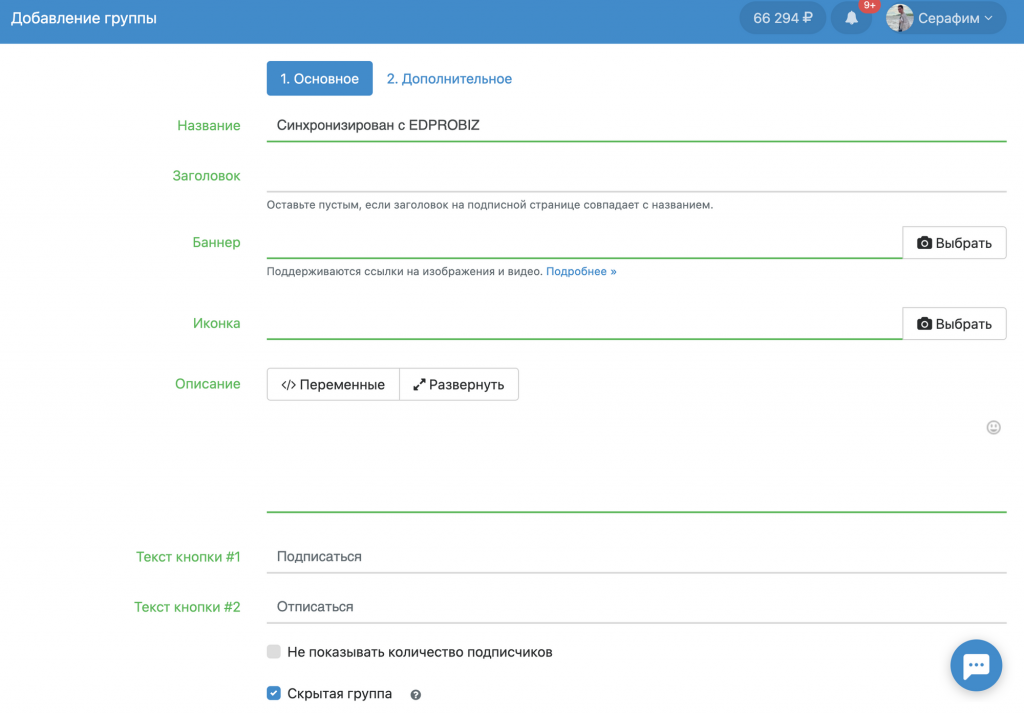
После этого перейдите по ссылке https://senler.ru/cabinet/botshare/1290095_7e51fc77a92199c5967bb2314ebc8ec9 и установите чат-бота в свое сообщество Senler. Выберите сообщество и нажмите на кнопку “Скопировать”.
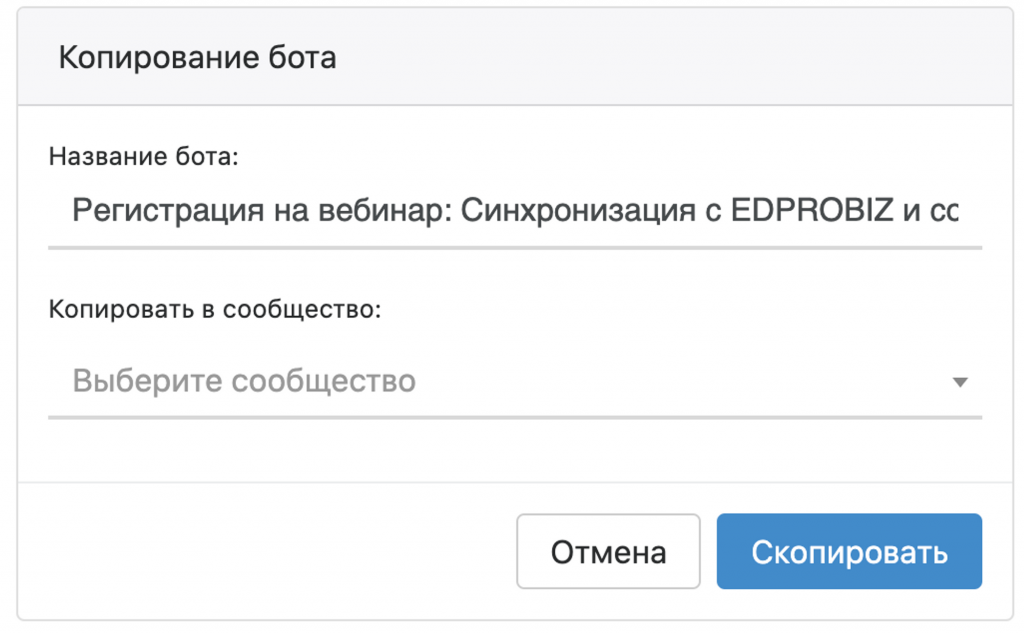
После нажмите на кнопку “Перейти”, чтобы перейти к редактированию чат-бота. Также вы можете найти скопированного чат-бота в разделе “Чат-боты” во вкладке “Неактивные”.
Что необходимо поменять в чат-боте?
Блок “Синхронизирован с EDPROBIZ?”:
- выберите свою группу подписчиков
Синхронизирован с EDPROBIZ.
Блок “Синхронизация с EDPROBIZ”:
- поменяйте вебхук – вместо 0000, введите номер вашего аккаунта EDPROBIZ.
- выберите свой шаблон “Создание пользователя в EDPROBIZ”.
- выберите свою группу подписчиков
Синхронизирован с EDPROBIZ.
Блок “Создание заказа в EDPROBIZ”:
- поменяйте вебхук – вместо 0000, введите номер вашего аккаунта EDPROBIZ.
- выберите свой шаблон “Создание заказа в EDPROBIZ”.
- поменяйте значение переменной edprobiz_position – введите ID позиции EDPROBIZ, на которую хотите, чтобы создавался заказ.
Блок “Успешная регистрация”:
- поменяйте текст сообщения.
Не забудьте опубликовать и запустить бота!
Как работает чат-бот?
В самом начале, в блоке “Есть Email?” бот проверяет, есть ли у подписчика заданная переменная email.
Если есть, то бот сразу переводит подписчика на следующий блок “Синхронизирован с EDPROBIZ?”.
Если переменная email не задана, то бот предлагает пользователю ввести свой Email в диалог с ботом (блок “Запрос Email”).
После ввода Email в диалог, бот проверят, что пользователь отправил корректный Email (блок “Email верный?”).
Если Email верный, то ответ пользователя записывается в переменную email (блок “Записать Email”).
Если Email неверный, то бот предлагает пользователю ввести Email повторно (блок “Неверный Email”).
После ввода корректного Email и записи его в переменную email (блок “Записать Email”) бот переводит подписчика на блок “Синхронизирован с EDPROBIZ?”.
На этом этапе бот проверяет, была ли ранее уже выполнена синхронизация данных с EDPROBIZ (передача VK ID в доп. поле EDPROBIZ).
Если она уже была выполнена ранее, то бот переводит подписчика на блок “Создание заказа в EDPROBIZ”.
Если ранее синхронизация ещё не была выполнена, бот передает в доп. поле EDPROBIZ VK ID подписчика и добавляет подписчика в группу Синхронизирован с EDPROBIZ (блок “Синхронизация с EDPROBIZ”).
После этого бот создает пользователю заказ в EDPROBIZ на определенную позицию (блок “Создание заказа в EDPROBIZ”.
И после отправляет пользователю сообщение об успешной регистрации (блок “Успешная регистрация”).
Шаг 6. Получение API-ключа Senler.
Инструкция, как получить ключ доступа к API Senler: https://help.senler.ru/senler/dev/api/klyuchi-dostupa
Шаг 7. Создание процесса в сервисе EDPROBIZ для передачи данных в Senler.
Процесс необходим для передачи данных из EDPROBIZ в Senler (например, добавления подписчика в группу подписчиков Senler).
Обратите внимание, что передача данных будет срабатывать только для пользователей, VK ID которых вы передали в доп. поле пользователя в EDPROBIZ.
См. “Шаг 5. Создание чат-бота в Senler для запроса Email и создания/обновления пользователей в EDPROBIZ + создания заказов в EDPROBIZ”.
Мы рекомендуем использовать процесс по заказам и будем показывать примеры настроек именно на нем.
Настройте триггер запуска процесса в соответствии с вашими задачами, например после создания заказа на конкретную позицию.
После этого добавьте в процесс блок “Вызов URL”. Именно он будет отправлять данные в сервис Senler.
Добавление подписчика в группу подписчиков Senler.
Заполните поля в блоке “Вызвать URL” следующим образом:
Название, Заметка – по желанию, это ни на что не влияет. Необходимо, чтобы вам проще было ориентироваться в схеме вашего процесса.
URL – https://script.edpro.biz/senler/addsubscriber.php
Метод – POST.
Дальше нажмите на + и добавляйте параметры:
Имя vk_group_id , значение – идентификатор сообщества ВКонтакте. Обязательный параметр.
Имя v, значение – 2. Обязательный параметр.
Имя access_token, значение – ваш API-ключ Senler. Обязательный параметр.
Имя vk_user_id, значение – {order.user.attributeHelper.vk_id}. Обязательный параметр.
Имя subscription_id, значение – ID группы подписчиков Senler, в которую нужно добавить подписчика. Обязательный параметр.
Чтобы узнать ID группы подписчиков, зайдите в раздел “Группы подписчиков”, выберите нужную группу подписчиков и нажмите на кнопку “Изменить”.
В адресной строке вы увидите ID группы. Например, ссылка на редактирование группы подписчиков выглядит так https://senler.ru/cabinet/edit_subscription/2174652, где 2174652 – ID группы подписчиков.
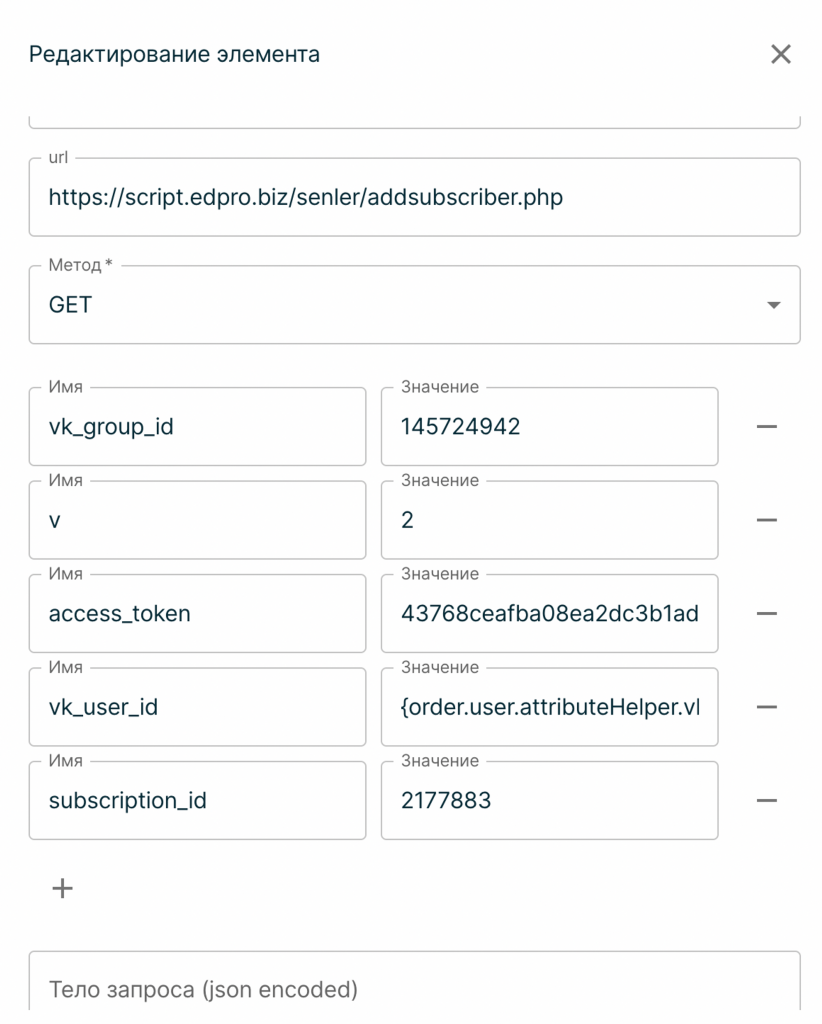
Удаление подписчика из группы подписчиков Senler.
Заполните поля в блоке “Вызвать URL” следующим образом:
Название, Заметка – по желанию, это ни на что не влияет. Необходимо, чтобы вам проще было ориентироваться в схеме вашего процесса.
URL – https://script.edpro.biz/senler/delsubscriber.php
Метод – POST.
Дальше нажмите на + и добавляйте параметры:
Имя vk_group_id , значение – идентификатор сообщества ВКонтакте. Обязательный параметр.
Имя v, значение – 2. Обязательный параметр.
Имя access_token, значение – ваш API-ключ Senler. Обязательный параметр.
Имя vk_user_id, значение – {order.user.attributeHelper.vk_id}. Обязательный параметр.
Имя subscription_id, значение – ID группы подписчиков Senler, из которой нужно удалить подписчика. Введите 0, чтобы удалить подписчика из всех групп. Обязательный параметр.
Чтобы узнать ID группы подписчиков, зайдите в раздел “Группы подписчиков”, выберите нужную группу подписчиков и нажмите на кнопку “Изменить”.
В адресной строке вы увидите ID группы. Например, ссылка на редактирование группы подписчиков выглядит так https://senler.ru/cabinet/edit_subscription/2174652, где 2174652 – ID группы подписчиков.
Добавление подписчика в чат-бота Senler.
Заполните поля в блоке “Вызвать URL” следующим образом:
Название, Заметка – по желанию, это ни на что не влияет. Необходимо, чтобы вам проще было ориентироваться в схеме вашего процесса.
URL – https://script.edpro.biz/senler/addsubscriberbot.php
Метод – POST.
Дальше нажмите на + и добавляйте параметры:
Имя vk_group_id , значение – идентификатор сообщества ВКонтакте. Обязательный параметр.
Имя v, значение – 2. Обязательный параметр.
Имя access_token, значение – ваш API-ключ Senler. Обязательный параметр.
Имя vk_user_id, значение – {order.user.attributeHelper.vk_id}. Обязательный параметр.
Имя bot_id, значение – идентификатор бота Senler, в которого вы хотите добавлять подписчика. Обязательный параметр.
Чтобы узнать идентификатор бота, зайдите в раздел “Чат-боты” в Senler. Справа будет указан идентификатор чат-бота – цифры, после # это и есть идентификатор. Например, на скриншоте идентификатор чат-бота – 1290095.
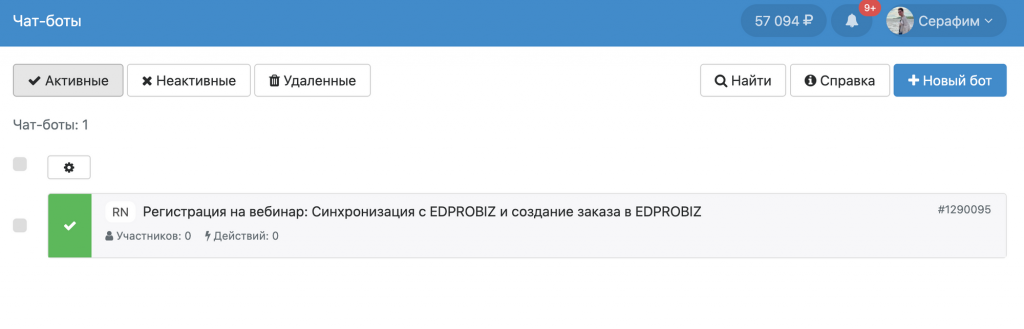
Имя enforce, значение – true или false. Если true – добавлять подписчика в бота заново, если он уже состоит в нем. Если false – не добавлять подписчика в бота заново, если он уже состоит в нем. Если параметр не задан, используется значение по умолчанию – false. Необязательный параметр.
Имя step_id, значение – идентификатор шага в боте. Если задан, подписчика будет добавлен в бота на определенный шаг. Необязательный параметр.
Чтобы узнать идентификатор шага, откройте редактирование схемы бота и нажмите на интересующий вас шаг. В адресной строке будет отображено ID шага. На скриншоте ниже, 6426771769f5986163755002 – идентификатор шага “Синхронизация с EDPROBIZ”.
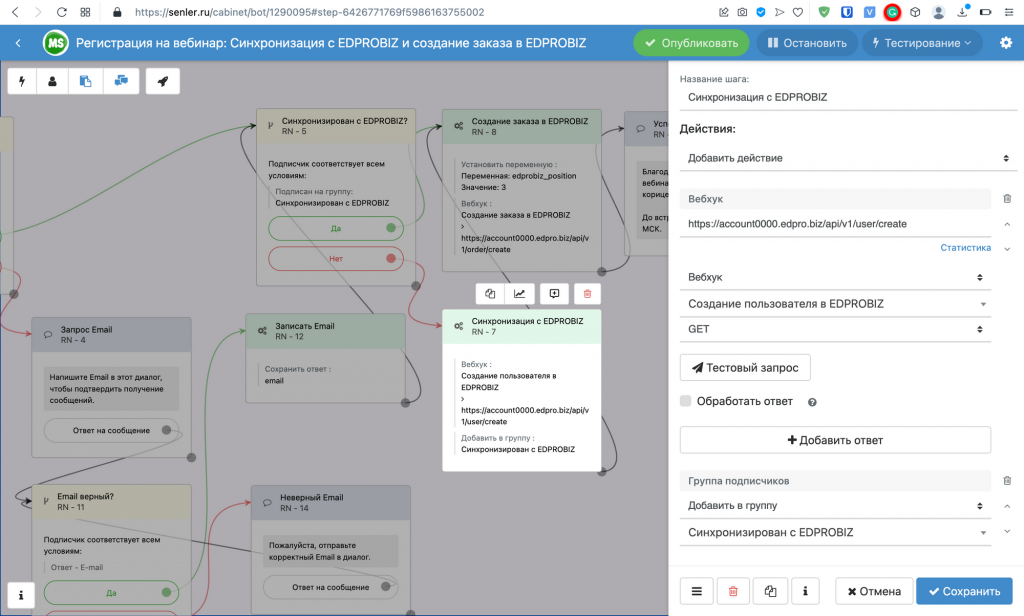
Удаление подписчика из чат-бота Senler.
Заполните поля в блоке “Вызвать URL” следующим образом:
Название, Заметка – по желанию, это ни на что не влияет. Необходимо, чтобы вам проще было ориентироваться в схеме вашего процесса.
URL – https://script.edpro.biz/senler/delsubscriberbot.php
Метод – POST.
Дальше нажмите на + и добавляйте параметры:
Имя vk_group_id , значение – идентификатор сообщества ВКонтакте. Обязательный параметр.
Имя v, значение – 2. Обязательный параметр.
Имя access_token, значение – ваш API-ключ Senler. Обязательный параметр.
Имя vk_user_id, значение – {order.user.attributeHelper.vk_id}. Обязательный параметр.
Имя bot_id, значение – идентификатор бота Senler, из которого вы хотите удалять подписчика. Обязательный параметр.
Чтобы узнать идентификатор бота, зайдите в раздел “Чат-боты” в Senler. Справа будет указан идентификатор чат-бота – цифры, после # это и есть идентификатор. Например, на скриншоте идентификатор чат-бота – 1290095.
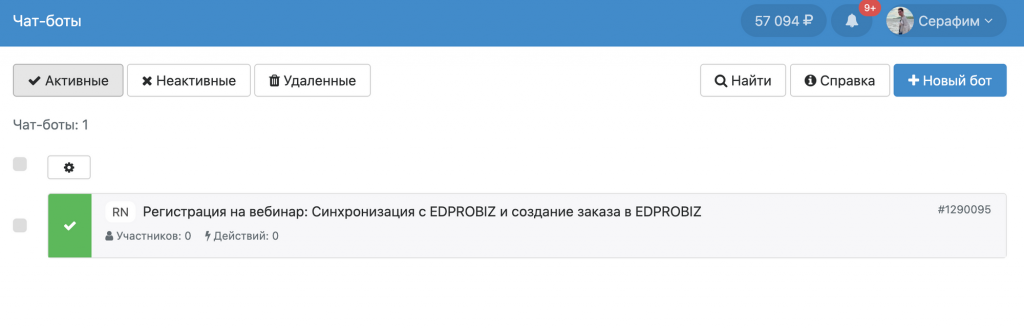
Установка пользовательской переменной подписчику Senler.
Заполните поля в блоке “Вызвать URL” следующим образом:
Название, Заметка – по желанию, это ни на что не влияет. Необходимо, чтобы вам проще было ориентироваться в схеме вашего процесса.
URL – https://script.edpro.biz/senler/setvar.php
Метод – POST.
Дальше нажмите на + и добавляйте параметры:
Имя vk_group_id , значение – идентификатор сообщества ВКонтакте. Обязательный параметр.
Имя v, значение – 2. Обязательный параметр.
Имя access_token, значение – ваш API-ключ Senler. Обязательный параметр.
Имя vk_user_id, значение – {order.user.attributeHelper.vk_id}. Обязательный параметр.
Имя name, значение – название переменной. Например, phone. Обязательный параметр.
Имя value, значение – значение переменной. Обязательный параметр.
Удаление пользовательской переменной у подписчика Senler.
Заполните поля в блоке “Вызвать URL” следующим образом:
Название, Заметка – по желанию, это ни на что не влияет. Необходимо, чтобы вам проще было ориентироваться в схеме вашего процесса.
URL – https://script.edpro.biz/senler/delvar.php
Метод – POST.
Дальше нажмите на + и добавляйте параметры:
Имя vk_group_id , значение – идентификатор сообщества ВКонтакте. Обязательный параметр.
Имя v, значение – 2. Обязательный параметр.
Имя access_token, значение – ваш API-ключ Senler. Обязательный параметр.
Имя vk_user_id, значение – {order.user.attributeHelper.vk_id}. Обязательный параметр.
Имя name, значение – название переменной, которую надо удалить у подписчика. Например, phone. Обязательный параметр.
Варианты использования интеграции.
- Создание платного заказа в EDPROBIZ и отправка ссылки на оплату заказа через чат-бота Senler.
- Сбор контактных данных пользователя для записи на консультацию с последующим созданием заказа в EDPROBIZ.
- Организация вебинара или автовебинара.